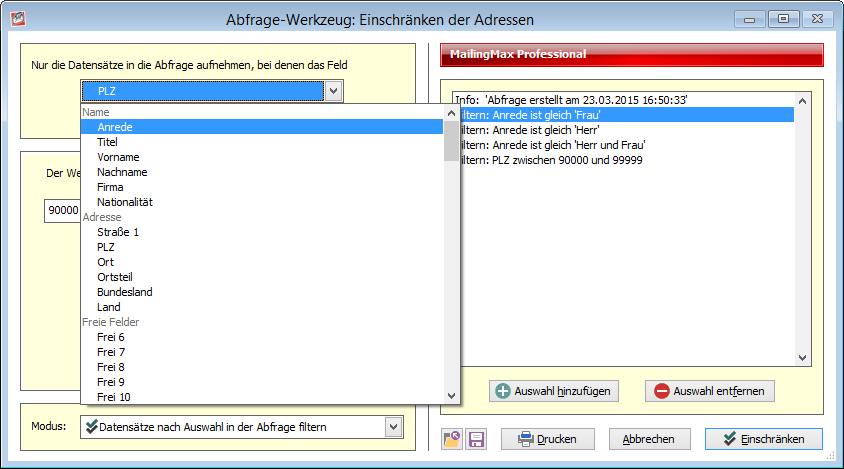Inhaltsverzeichnis
Standard-Kriterien einer Abfrage
Jede Abfrage im Abfrage-Assistenten beginnt eigentlich immer mit den gleichen Kriterien für die Zielgruppe.
Kriterium 1: Anrede
Das erste Kriterium ist immer die Anrede. Wen wollen Sie eigentlich anschreiben? Nur Privatpersonen? Nur Firmen? Oder beides? In der Regel werden meist nur Privatpersonen angeschrieben, also wird als erstes Kriterium gefiltert nach der Anrede:
Filtern: Anrede ist gleich „Herr“
Filtern: Anrede ist gleich „Frau“
Filtern: Anrede ist gleich „Herr und Frau“
Die Anreden können bei Ihnen natürlich leicht abweichen, je nachdem wie Sie beispielsweise Familien ansprechen.
Kriterium 2: Postleitzahl oder Werbegebiet
Das nächste Kriterium für die Zielgruppe ist meist das Einzugsgebiet, wohin die Briefe gehen sollen. Meist basiert dies auf dem PLZ-Bereich, indem Sie hier einfach die Von-Bis-Grenzen des Postleitzahlenbereichs eingeben.
Filtern: PLZ zwischen 90000 und 99999
Natürlich lassen Sie diese PLZ-Bereiche auch aufteilen oder in mehrere Bereiche zerlegen, je nachdem wie „zerstückelt“ Ihr Werbegebiet ist.
Filtern: PLZ zwischen 91000 und 91999
Filtern: PLZ zwischen 93000 und 93999
Filtern: PLZ zwischen 95000 und 95999
Bei arg zerstückelten Gebieten, oder wenn Sie das Ganze auch noch mit Auslands-Adressen kombinieren müssen, bietet es sich meist an, mit sogenannten Werbegebieten zu arbeiten. Informationen hierzu finden Sie unter Stammdaten ⇒ Werbegebiete.
Kriterium 3: Nur aktuelle Adressen
Etwas schwieriger wird es nun mit dem dritten Standard-Kriterium: Gewünscht sind ja meist nur die „aktuellen“ Kunden. Oder macht es wirklich Sinn, die Kunden anzuschreiben, bei denen der letzte Kaufvertrag älter als 10 Jahre ist? Sind diese alten Adressen wirklich noch aktuell, oder sind die Empfänger vielleicht längst verzogen oder verstorben? Je älter die Adressen sind, desto höher ist die Wahrscheinlichkeit, dass diese Briefe als Unzustellbar zurück kommen.
Eine einfache Möglichkeit ist, die aktuellen Adressen anhand des Umsatzes zu suchen. Hierzu verwenden Sie einfach das Kriterium „Umsatz (KV-Datum) Gesamt“. Hier können Sie nun festlegen, wie viel Umsatz der auszuwählende Kunde in welchem Zeitraum gemacht haben muss, um im Ergebnis enthalten zu sein, beispielsweise muss der Umsatz in den letzten 5 Jahre mindestens 1,- € betragen haben. Also:
Filtern: Umsatz nach KV-Datum (nur Erledigte) Gesamt zwischen 1 € und 999.999.999 €, Zeitraum 1/2008-12/2013
Damit haben Sie alle Kunden, die in den letzten 5 Jahren einen Kaufvertrag abgeschlossen haben.
Der Zusatz „nach KV-Datum“ zeigt an, dass das Kaufvertragsdatum im genannten Zeitraum gewesen sein muss. Alternativ wäre hier die Auswahl des Warenausgangs-Datums möglich.
Eine andere Möglichkeit, die Altkunden auszuschließen, ist die Variante der Inaktiven Adressen  Weitere Informationen zum Modul "Inaktive Adressen"
Weitere Informationen zum Modul "Inaktive Adressen"
Kriterium 4: Nicht die ganz aktuellen Kunden
Je nach Inhalt der Mailing-Aktion kann es desweiteren sinnvoll sein, die ganz aktuellen Kunden aus der Aktion auszuschließen. Denn wenn ein Kunde erst letzte Woche eine neue Küche gekauft hat, dann ist der Kunde bestimmt nicht erfreut, wenn er morgen eine Werbung per Post erhält, dass es jetzt 10% Rabatt auf jeden Küchenkauf gibt.
Es macht also Sinn, anhand des Umsatzes (oder je nach Inhalt der Aktion auch anhand des Umsatzes in einer Warengruppe) aus dem Ergebnis wieder herauszufiltern. Also beispielsweise:
Löschen: Umsatz nach KV-Datum (inkl. Offene) Gesamt zwischen 1 € und 999.999.999 €, Zeitraum 01/2013-03/2013
Der Zeitraum muss dann natürlich den letzten 1 oder 2 Monaten entsprechen, dies hier nur als Beispiel. Alternativ auch anhand der Warengruppe als:
Löschen: Umsatz nach KV-Datum (inkl. Offene) in Warengruppe zwischen 1 und 999.999.999 €, Warengruppe „03“, Zeitraum 01/2013-03/2013
Wichtig ist hierbei der Modus „Löschen“! Denn diese aktuellen Adressen sollen ja eben NICHT im Ergebnis enthalten sein!
Kriterium 5: Inaktive Adressen, Einverständniserklärung, Emailsperre
Falls Sie neben der Werbesperre auch mit anderen Arten von Adress-Sperren arbeiten, namentlich Inaktiv-Merker, Einverständniserklärungen, oder Emailsperren, so muss dies natürlich auch unbedingt bei der Abfrage beachtet werden. Diese Felder werden niemals automatisch bei einer Abfrage berücksichtigt, sondern sind immer manuell als Kriterium einzufügen.
Gesamt-Ergebnis
In Summe würde diese Abfrage also beispielsweise wie folgt aussehen:
Filtern: Anrede ist gleich „Herr“
Filtern: Anrede ist gleich „Frau“
Filtern: Anrede ist gleich „Herr und Frau“
Filtern: PLZ zwischen 91000 und 91999
Filtern: PLZ zwischen 93000 und 93999
Filtern: PLZ zwischen 95000 und 95999
Filtern: Umsatz nach KV-Datum (nur Erledigte) Gesamt zwischen 1 € und 999.999.999 €, Zeitraum 1/2008-12/2013
Löschen: Umsatz nach KV-Datum (inkl. Offene) in Warengruppe zwischen 1 und 999.999.999 €, Warengruppe „03“, Zeitraum 01/2013-03/2013
Erst jetzt geht es mit den speziellen Kriterien weiter, die den Inhalt der zielgruppengenauen Werbung definieren. Ein paar Beispiele und Ideen finden Sie unter  Zielgruppengenaue Werbung
Zielgruppengenaue Werbung